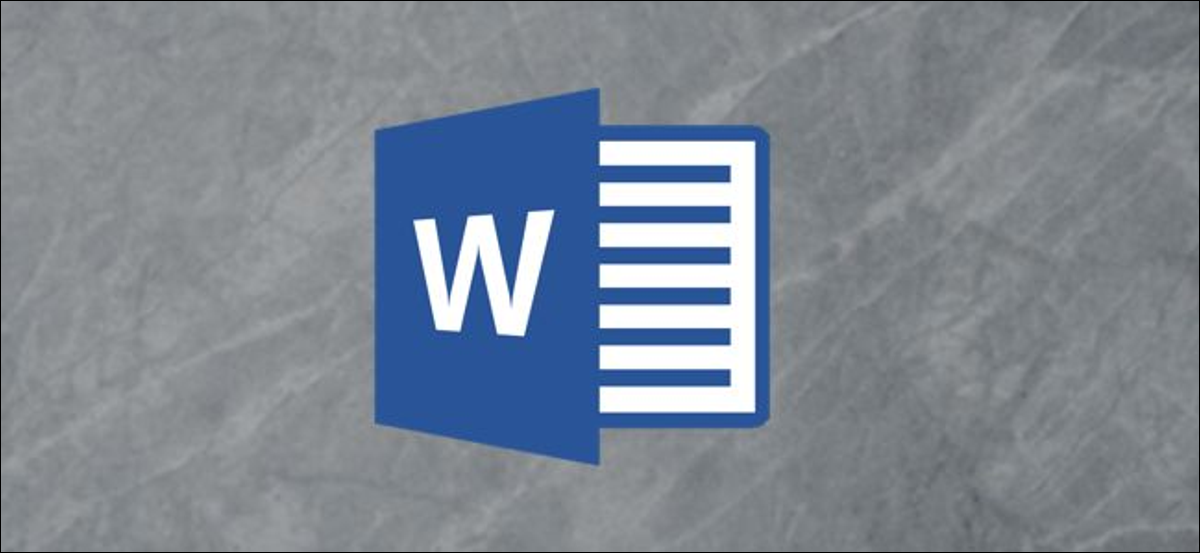
Las citas en bloque se usan para sangrar y separar un comentario citado de su propia escritura. A diferencia de las sangrías normales, agregar comillas en bloque en Microsoft Word necesita algunos pasos adicionales.
Debido a que la escritura académica está escrita con estrictos estándares de estilo, los requerimientos para las citas en bloque en Word difieren de un estilo a otro. Por suerte, puede ajustar el tamaño de cualquier sangría usando la barra de regla o usando la configuración de «Párrafo» en el menú «Diseño» o en la ventana de configuración de «Párrafo».
RELACIONADO: Cómo utilizar reglas en Microsoft Word
Uso del menú de diseño
La forma más rápida de agregar comillas en bloque a un documento de Microsoft Word es utilizar la configuración de «Párrafo» que está visible en la pestaña «Diseño» en la barra de la cinta.
Para agregar una cotización en bloque usando este menú, abra su documento de Word y seleccione el texto de la cotización. Desde la barra de la cinta, haga clic en la pestaña «Diseño» para mostrar la configuración de «Párrafo».
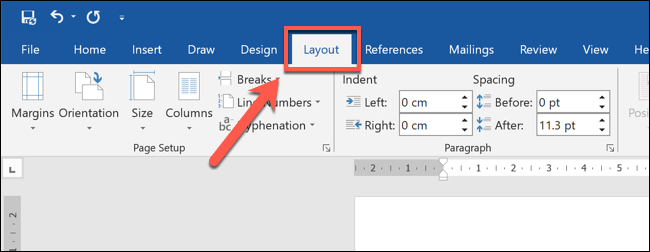
Las citas en bloque en los estilos APA y MLA deben comenzar en su propia línea y tener sangrías a la izquierda de 0,5 cm de tamaño. En el estilo APA, las citas en bloque deben tener al menos 40 palabras, mientras que en el estilo MLA, las citas deben tener al menos cuatro líneas.
Si utiliza un estilo académico distinto, consulte su guía de estilo para asegurarse de que el tamaño de sangría que utiliza sea correcto.
Dado que tanto APA como MLA usan sangrías de 0,5 cm para las comillas en bloque, establezca el valor de «Sangría izquierda» en «0,5 cm» y presione la tecla Intro para confirmar. Alternativamente, use los botones de flecha a la derecha para incrementar el tamaño de la sangría con incrementos de 0,1 cm.
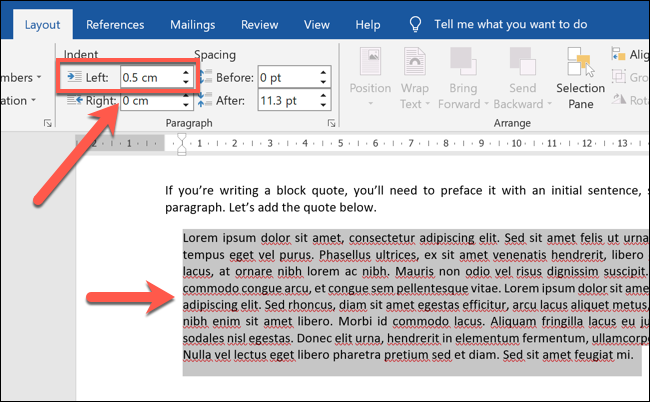
Esto cambiará el tamaño de la sangría para el texto que seleccionó, creando una cita en bloque en el procedimiento. Posteriormente puede agregar formato, como cursiva, para que el texto se destaque aún más. Deberá repetir estos pasos para cada cita de bloque adicional que agregue a su documento.
Usando la barra de la regla
En ediciones anteriores de Microsoft Word, la forma más fácil de agregar una cita en bloque a un documento de Word era utilizar la barra de la regla, que muestra los márgenes y las sangrías hoy en día en uso. A pesar de esto, la barra de la regla ya no está visible de forma predeterminada en las versiones más recientes.
Aunque sigue siendo un método rápido y fácil para agregar una cita en bloque, primero deberá habilitar la barra de regla. Para hacer esto, abra su documento de Word y haga clic en la pestaña «Ver» en la barra de la cinta.
En la categoría «Mostrar», seleccione la casilla de verificación junto a la opción «Regla» para habilitar la regla.
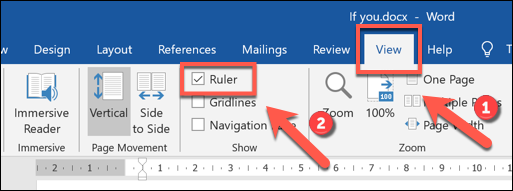
Esto creará una sangría de cotización en bloque de 0,5 cm de tamaño, adecuada para documentos de estilo académico APA y MLA.
Uso del menú de configuración de párrafo
Además puede utilizar el menú de configuración «Párrafo» en Microsoft Word para determinar una sangría de comillas en bloque.
Para hacer esto, seleccione el texto que contiene la cita en bloque en su documento, haga clic derecho en el texto, posteriormente elija la opción «Párrafo» en el menú.
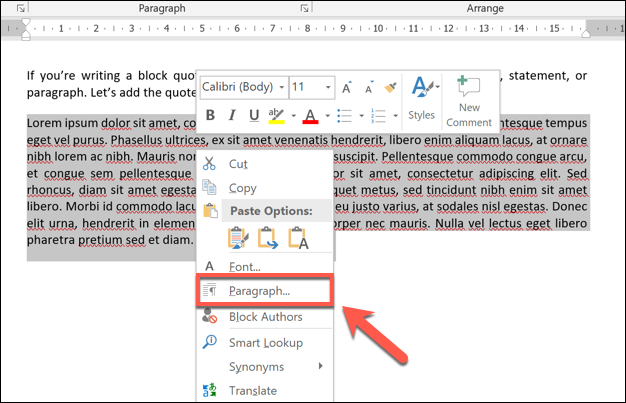
En la pestaña «Sangría y espaciado» del menú «Párrafo», puede aplicar una sangría al texto seleccionado.
Como las cotizaciones en bloque APA y MLA requieren una sangría izquierda de 0,5 cm, establezca el valor de «Sangría izquierda» en «0,5 cm» y presione Intro. Si está usando otro estilo académico, verifique su estilo para saber cuál es el tamaño correcto para utilizar aquí.
Puede escribir el valor manualmente o usar las teclas de flecha del cuadro de texto para incrementar la sangría en incrementos de 0,1 cm.
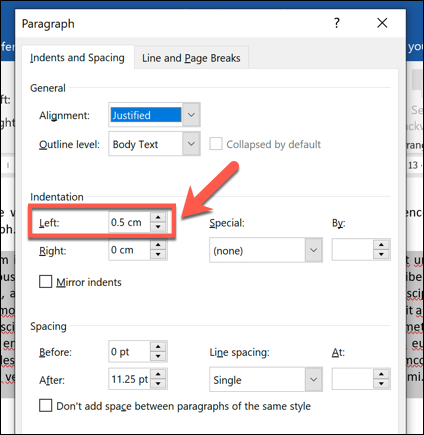
Haga clic en «Aceptar» para guardar su configuración y aplicar la sangría de comillas en bloque al texto seleccionado.
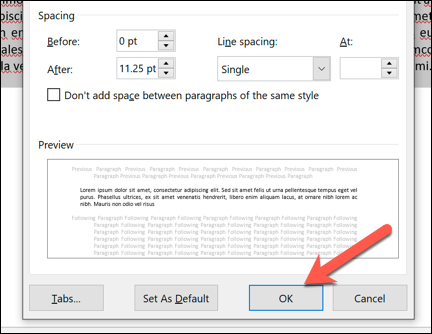
Una vez guardado, la sangría de 0,5 cm se aplicará a su texto, creando una cita en bloque en el procedimiento. Deberá repetir estos pasos para cada cita de bloque adicional que agregue a su documento.






